SketchUp怎么设置阴影?
溜溜自学 建筑景观 2023-08-01 浏览:322
大家好,我是小溜,有时候在使用SketchUp制作房子模型的时候,有的用户还想要看一下房屋的日照情况,所以我们需要使用SketchUp进行阴影的设置,那么SketchUp怎么设置阴影?下面的教程来帮助大家。
工具/软件
硬件型号:机械革命极光Air
系统版本:Windows7
所需软件:SketchUp 2016
方法/步骤
第1步
默认情况下不开启阴影效果的,因为开启阴影会占用CPU。你在“窗口”菜单中勾选”阴影“命令。

第2步
这个时候可以打开”阴影设置“窗口趴态撤。如图所示。
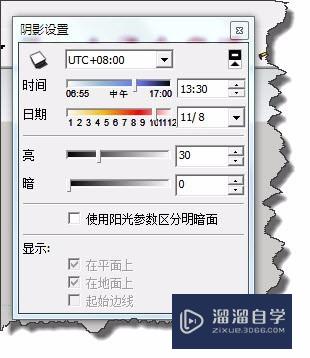
第3步
当然也可以使用其实方法打开”阴影“工具栏,右击工具栏位置的空白处,在弹出的菜单中选择”阴影“命令。
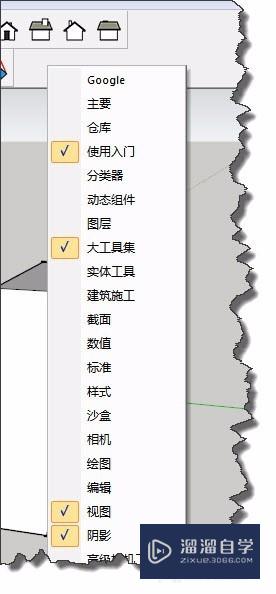
第4步
但两处方法打开的一个是窗口,一个是工具栏,大家要注意哦。
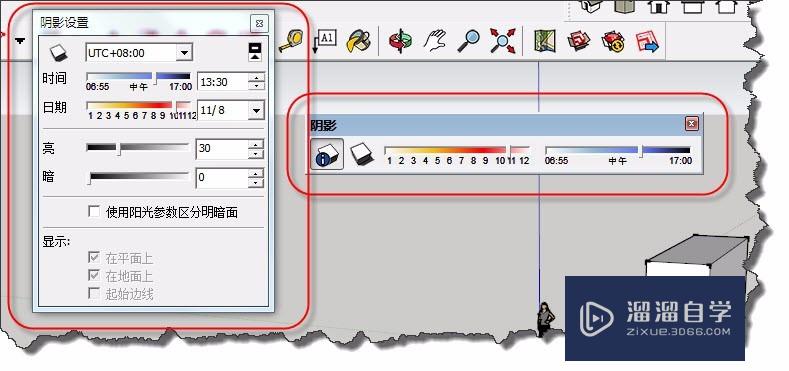
第5步
在工具栏中可以点击左起季菌第一个按钮打开”阴影设置“窗口。
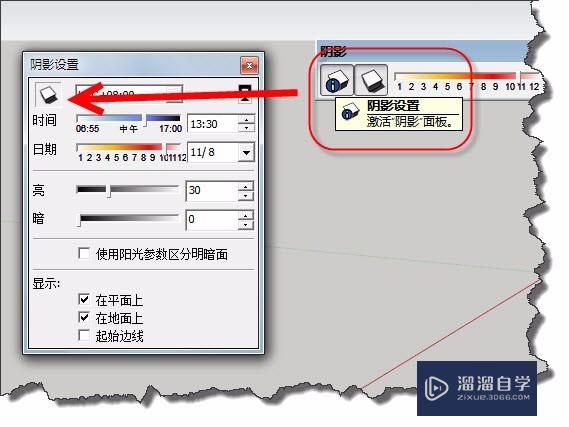
第6步
如图所示,这个按钮是用来开启或关闭”阴影“功能的。
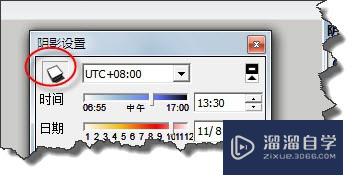
第7步
我们要根据自己所处的位置选择时区。
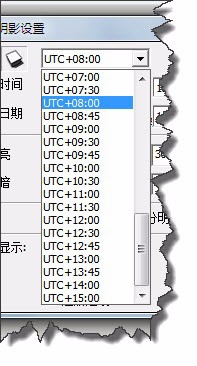
第8步
大家可以配合时间和日期适时的看到阴影效果。
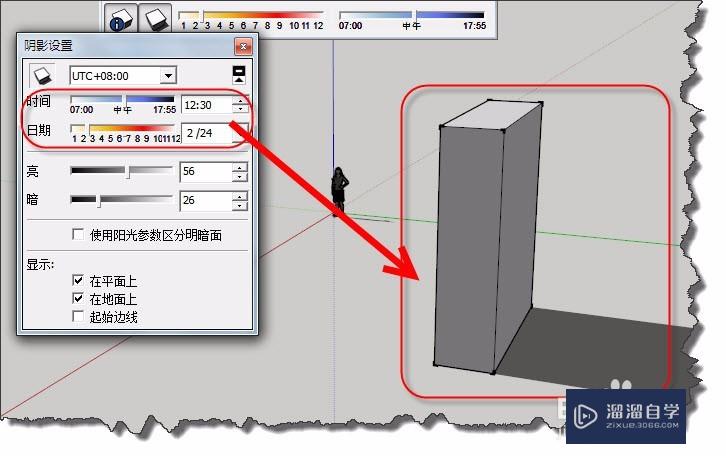
第9步
在修改亮度时我们可以看到物体矿裕表面的明暗变化
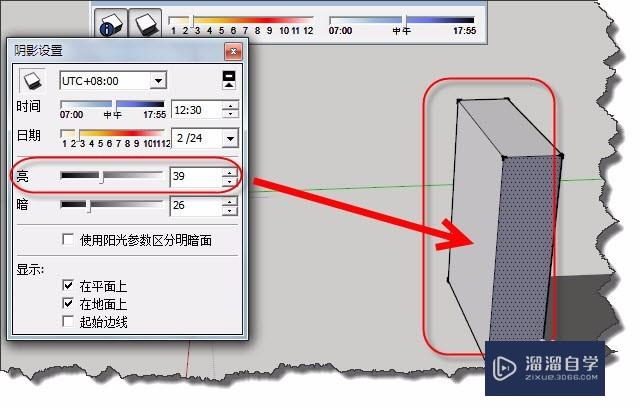
第10步
而在调整暗度的时候你会发现物体和阴影的明暗度都在有所变化。
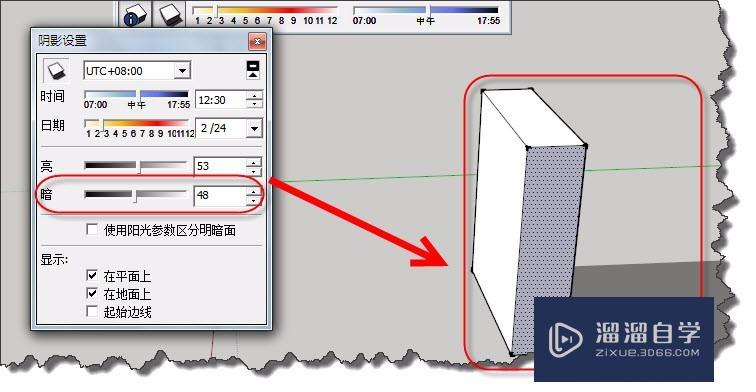
第11步
”在平面上“我们可以看到物体在平面上会显示阴影,大家可以勾去这个选项对比一下效果。
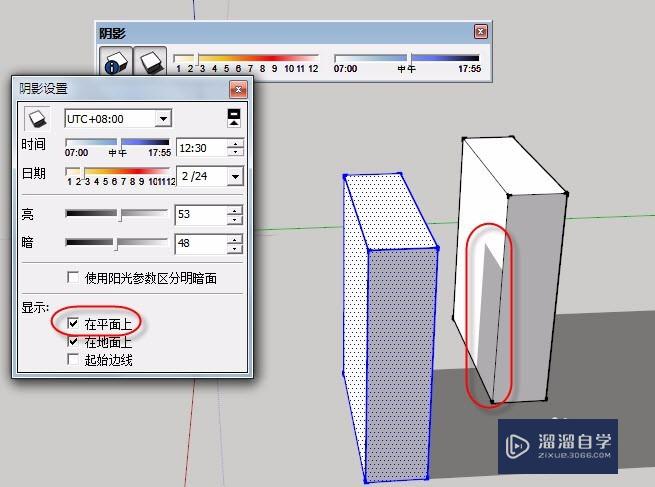
第12步
如果勾去”在地面上“我们可以看到在物体的阴影是可以看到,而在地面上的阴影是看不到的。
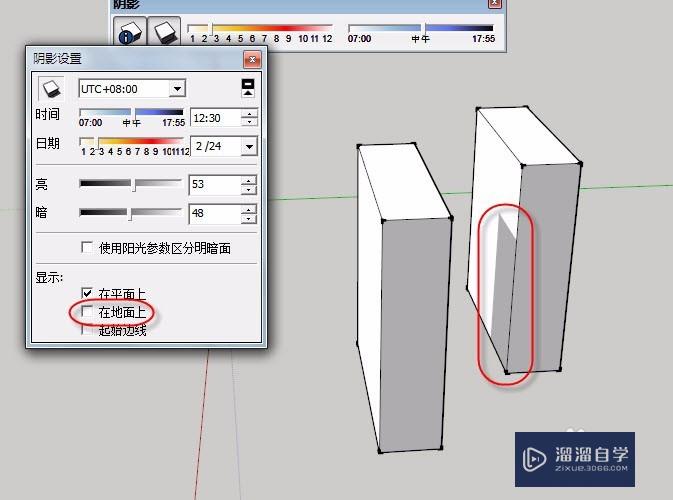
注意/提示
好了,本次关于“SketchUp怎么设置阴影?”的全部内容就分享到这里啦,希望小溜分享的内容能够帮助到大家。想要更深入的了解“SketchUp”可以点击免费试听课程溜溜自学网的课程,全面了解软件的操作。
相关文章
距结束 06 天 22 : 56 : 57
距结束 00 天 10 : 56 : 57
首页








